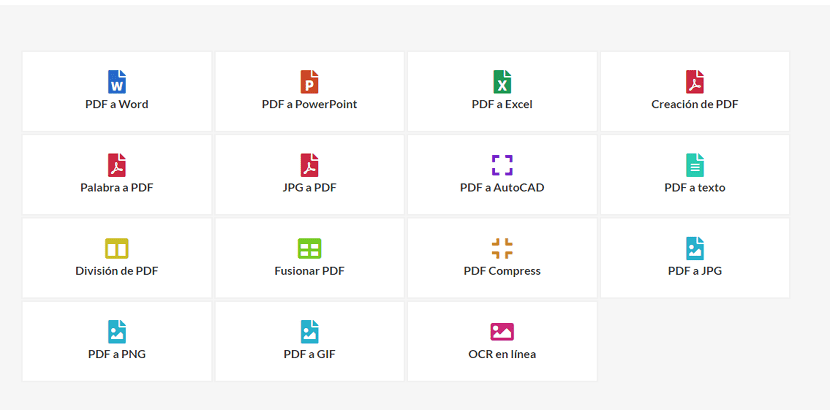
เสมอ เรากำลังมองหาโซลูชันที่ดีกว่าและมีประสิทธิภาพมากขึ้นเพื่อให้ชีวิตของเราสะดวกสบายยิ่งขึ้น
ดังนั้น เมื่อทำงานกับเอกสาร PDF เราจำเป็นต้องมีเครื่องมือที่รวดเร็วและเชื่อถือได้ ที่สามารถใช้ได้ในทุกสถานการณ์
นั่นคือเหตุผลว่าทำไมครั้งนี้ มาพูดถึง EasyPDF Online PDF Suite ซึ่งสิ่งที่น่าสนใจเบื้องหลังเครื่องมือนี้คือสามารถทำให้การจัดการไฟล์ PDF ง่ายขึ้น
สิ่งแรกที่ดึงดูดสายตาคุณคืออินเทอร์เฟซผู้ใช้ที่สวยงามซึ่งทำให้เครื่องมือมีสภาพแวดล้อมที่สะอาดและใช้งานได้ซึ่งคุณสามารถทำงานได้อย่างสะดวก
ประสบการณ์ทั้งหมดจะดียิ่งขึ้นเพราะไม่มีโฆษณาบนเว็บไซต์เลย
การแปลงประเภทต่างๆทั้งหมดสามารถพบได้ในเมนูเฉพาะพร้อมช่องง่ายๆสำหรับเพิ่มไฟล์ดังนั้นคุณไม่ต้องสงสัยว่าต้องทำอย่างไร
อย่างที่คุณเห็นนี่คือบริการออนไลน์ซึ่งเราสามารถจัดประเภท EasyPDF เป็นเว็บแอปพลิเคชันได้
ดังนั้นคุณสมบัติที่เราสามารถเน้นของบริการนี้ได้คือ:
- EasyPDF เป็นแพ็คเกจแปลง PDF ออนไลน์ฟรีและไม่ระบุชื่อ
- แปลง PDF เป็น Word, Excel, PowerPoint, AutoCAD, JPG, GIF และข้อความ
- สร้างไฟล์ PDF จาก Word, PowerPoint, JPG, Excel และรูปแบบอื่น ๆ อีกมากมาย
- จัดการ PDF ด้วย PDF ผสานแยกและบีบอัด
- การแปลง OCR ของไฟล์ PDF และรูปภาพที่สแกน
- อัปโหลดไฟล์จากอุปกรณ์ของคุณหรือระบบคลาวด์ (Google Drive และ DropBox)
- พร้อมใช้งานบน Windows, Linux, Mac และสมาร์ทโฟนผ่านเบราว์เซอร์ใดก็ได้
- รองรับหลายภาษา
- ส่วนต่อประสานผู้ใช้ EasyPDF
- อินเตอร์เฟซ easypdf
- ส่วนต่อประสานผู้ใช้ EasyPDF
ฟังก์ชั่น
นอกจากจะดูดีแล้ว EasyPDF ค่อนข้างใช้งานง่าย คุณไม่จำเป็นต้องลงทะเบียนหรือฝากอีเมลเพื่อใช้เครื่องมือนี้
ไม่ระบุชื่อโดยสิ้นเชิง นอกจากนี้ยังไม่ได้ จำกัด จำนวนหรือขนาดของไฟล์สำหรับการแปลงและไม่จำเป็นต้องติดตั้งด้วย
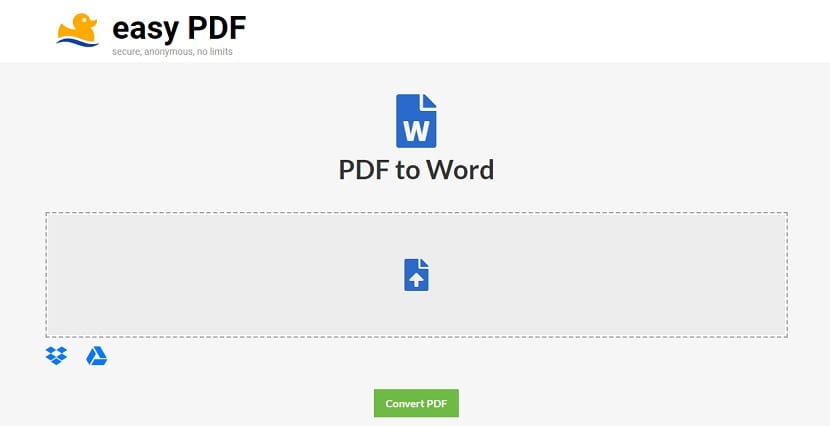
ด้วยวิธีนี้คุณสามารถเลือกรูปแบบการแปลงที่ต้องการเช่น PDF เป็น Word ดังนั้นพวกเขาจึงต้องเลือกไฟล์ PDF ที่ต้องการแปลง.
พวกเขาสามารถโหลดไฟล์จากอุปกรณ์โดยการลากและวางหรือโดยการเลือกไฟล์จากโฟลเดอร์
นอกจากนี้ยังมีตัวเลือกในการอัปโหลดเอกสารจาก Google Drive หรือ Dropbox
หลังจากเลือกไฟล์แล้วให้กดปุ่มแปลงเพื่อเริ่มกระบวนการแปลง
ใช้เวลาไม่นานในการรับไฟล์ของคุณเนื่องจากการแปลงจะเสร็จสิ้นในหนึ่งนาที หากคุณมีไฟล์ที่จะแปลงมากขึ้นอย่าลืมดาวน์โหลดไฟล์ก่อนดำเนินการต่อ หากไม่ดาวน์โหลดเอกสารก่อนก็จะสูญเสีย
EasyPDF สามารถจัดการไฟล์รูปแบบใดได้บ้าง
ประเภทของการแปลงที่มีอยู่ในปัจจุบัน ได้แก่ :
- PDF เป็น Word - แปลงเอกสาร PDF เป็นเอกสาร Word
- PDF เป็น PowerPoint - แปลงเอกสาร PDF เป็นงานนำเสนอ PowerPoint
- PDF เป็น Excel - แปลงเอกสาร PDF เป็นเอกสาร Excel
- การสร้าง PDF - สร้างเอกสาร PDF จากไฟล์ประเภทใดก็ได้ (เช่นข้อความเอกสาร odt)
- Word เป็น PDF - แปลงเอกสาร Word เป็นเอกสาร PDF
- JPG เป็น PDF - แปลงภาพ JPG เป็นเอกสาร PDF
- PDF เป็น AutoCAD: แปลงเอกสาร PDF เป็นรูปแบบ. dwg (DWG เป็นรูปแบบเนทีฟสำหรับแพ็คเกจ CAD)
- PDF เป็นข้อความ - แปลงเอกสาร PDF เป็นเอกสารข้อความ
- แยก PDF - แยกไฟล์ PDF ออกเป็นหลายส่วน
- รวม PDF - รวมไฟล์ PDF หลายไฟล์เป็นไฟล์เดียว
- บีบอัด PDF - บีบอัดเอกสาร PDF
- PDF เป็น JPG - แปลงเอกสาร PDF เป็น JPG
- PDF เป็น PNG - แปลงเอกสาร PDF เป็นภาพ PNG
- PDF เป็น GIF - แปลงเอกสาร PDF เป็นไฟล์ GIF
- OCR ออนไลน์ - แปลงเอกสารกระดาษที่สแกนเป็นไฟล์ที่แก้ไขได้ (เช่น Word, Excel, text)
EasyPDF อย่างไม่ต้องสงสัย เป็นบริการเว็บที่ยอดเยี่ยมที่โดดเด่นจากบริการอื่น ๆ ที่เราสามารถหาได้เนื่องจากในตอนแรกไม่ได้ จำกัด ขนาดของเอกสารหรือจำนวนการแปลง ที่เราสามารถทำได้
นี่เป็นข้อดีนอกเหนือจากที่ไม่มีโฆษณาที่ทำให้เข้าใจผิดด้วยปุ่ม "ดาวน์โหลด" ทุกที่ซึ่งผู้ใช้อาจสับสนได้
เป็นการดีที่คุณจะทำบทความที่บ่นว่าทุกอย่างกำลังจะไปที่คลาวด์ (kubernetes) และมันก็คุ้มค่าที่จะเก็บคอมพิวเตอร์ไว้ในเครื่องและสิ่งต่อไปคือเว็บแอปพลิเคชัน
มันบอกเกี่ยวกับคุณค่าของบล็อกเป็นอย่างมากโดยมองหาเครื่องมือที่ดีที่สุด
ที่กล่าวว่าเมื่อฉันต้องแก้ไขไฟล์ pdf ฉันมักจะเปิดมันโดยตรงด้วย inkscape เลือกข้อความที่ฉันสนใจและส่งต่อไปยังสำนักงานเท่านั้น แต่ในเอกสารยาว ๆ มันอาจจะหนักหน่อย เราสามารถใช้คาลิปเปอร์ได้โดยตรง
https://www.linuxadictos.com/como-convertir-un-pdf-en-epub-con-calibre.html
swzlevckmycwhscbdpcndddderugzk